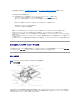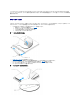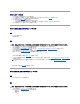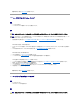Users Guide
l ハードドライブ接続
3. すべてのケーブルが正しく接続されていることを確認します。
4. システムを閉じます。「システムカバーを閉じる」を参照してください。
5. システム診断プログラムでシステム基板のテストを実行します。「システム診断プログラムの実行」を参照してください。
テストが失敗する場合、「システム基板のトラブルシューティング」を参照してください。
システムバッテリのトラブルシューティング
問題
l システムメッセージがバッテリに問題があることを示している。
l セットアップユーティリティからシステム設定情報が消える。
l システムの日時が正しくない。
操作
1. セットアップユーティリティで時間と日付を再入力します。『ユーザーズガイド』の「セットアップユーティリティの使い方」を参照してください。
2. システムの電源を切り、少なくとも 1 時間は電源ケーブルをコンセントから抜いておきます。
3. 電源ケーブルをコンセントに接続し、システムの電源を入れます。
4. セットアップユーティリティを起動します。
セットアップユーティリティの日付と時刻が正しくない場合、バッテリを交換します。「システム部品の取り付け」の「システムバッテリ」を参照してください。
バッテリを交換しても問題が解決しない場合、「困ったときは」を参照してください。
電源装置のトラブルシューティング
問題
l システム正面の電源 LED が点灯していない。
操作
1. 電源装置とコンセントへの電源ケーブルの接続を確認します。
2. ベゼルを取り外します。「システムカバーを開く」を参照してください。
3. システムの電源を入れます。
問題が解決しない場合、次の手順に進みます。
4. システムを開きます。「システムカバーを開く」を参照してください。
5. 電源装置のケーブルがバックプレーンボードに適切に接続されていることを確認します。
6. システムを閉じます。「システムカバーを閉じる」を参照してください。
それでも問題が解決しない場合、電源装置を交換します。「システム部品の取り付け」の「電源装置」を参照してください。
メモ: 長い期間(数週間または数ヶ月)システムの電源が切られていた場合、NVRAM からシステム設定情報が失われる可能性があります。これはバッテ
リの消耗が原因です。
メモ: 一部のソフトウェアには、システムの時刻を進めたり遅らせたりするものがあります。セットアップユーティリティ内に保持されている時刻以外はシステ
ムが正常に動作している場合、問題の原因はバッテリの消耗ではなく、ソフトウェアにあると考えられます。